Hvordan ta skjermbilder på Android

Det er mange grunner til at du vil ta en skjermbilde på Android. Kanskje er du en utvikler som ønsker å ta publisjonsskjermbilder av appen din? Eller kanskje du ønsker å bli forfatter for et nettsted som dette, men har ingen anelse om hvordan du skal lage bilder for innlegget ditt? Vel, la meg forklare.
Dessverre er skjermdagsopptak ikke like enkelt som på alternative plattformer. Det innebærer Android SDK og USB debugging. Så finn den kabelen og kom i gang!
Trinn ett: Installer Android SDK
Verktøyet for å ta skjermbilder kalles Dalvik Debug Monitor. Dette er en del av Android's programvareutviklingssett og kan lastes ned via det offisielle nettstedet.
For det første, sørg for at du har installert Java Development Kit (et krav til Android SDK). Dette er en gratis nedlasting tilgjengelig fra Oracle's Java-side. Rull ned til "Java SE Development Bundles" og last ned "JDK x Oppdater xx med Java x.x SDK”. Det er viktig at du velger oppdateringen med SDK og ingen andre.
Du må installere SDK og dets ulike nødvendige biblioteker, inkludert Android-verktøyene, som vi skal jobbe med i dag. Dette vil ta litt tid, så vær fri til å ta en kopp te eller hva du helst foretrekker.
Etter det er installert, gå til Android Developer nettsted og last ned et SDK installasjonsprogram. Vi bruker Windows i dette eksemplet, men SDK er tilgjengelig på Windows, Mac og Linux.

Installere SDK på Windows.
Trinn to: Aktiver USB-feilsøking
For at SDK skal kunne kommunisere med Android-enheten din, må du aktivere USD-feilsøking. For å gjøre det, gå til Innstillinger> Programmer> Utvikling og kryss av "USB debugging". Hvis du vil, kan du også fortelle at enheten skal holde seg våken mens den er koblet inn, slik at enheten ikke kan gå offline. De er de eneste alternativene du trenger å bekymre deg for akkurat nå.
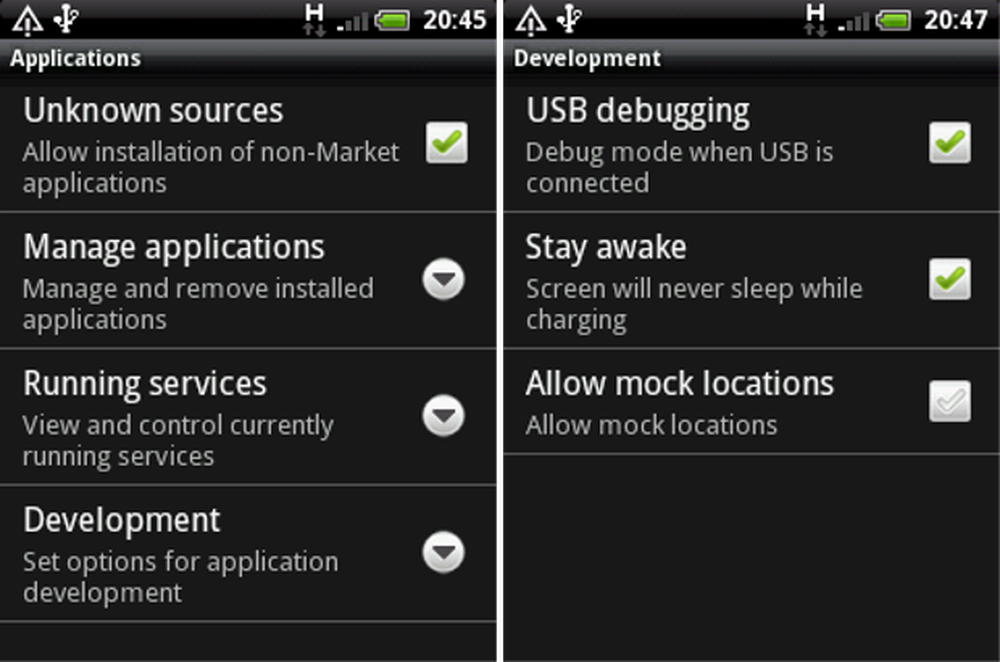
Aktiverer USB feilsøking på Android.
Trinn tre: Start Debug Monitor
Deretter må du finne og starte feilsøkingsmonitoren. Navigere til Programmer> Android> android-sdk-windows> Verktøy og start filen med navnet "ddms". Hvis en feil om en manglende "adb" -fil vises, går du opp på ett nivå og kopierer innholdet i program-verktøy inn i verktøy.
Trinn fire: Legg inn håndsettet ditt
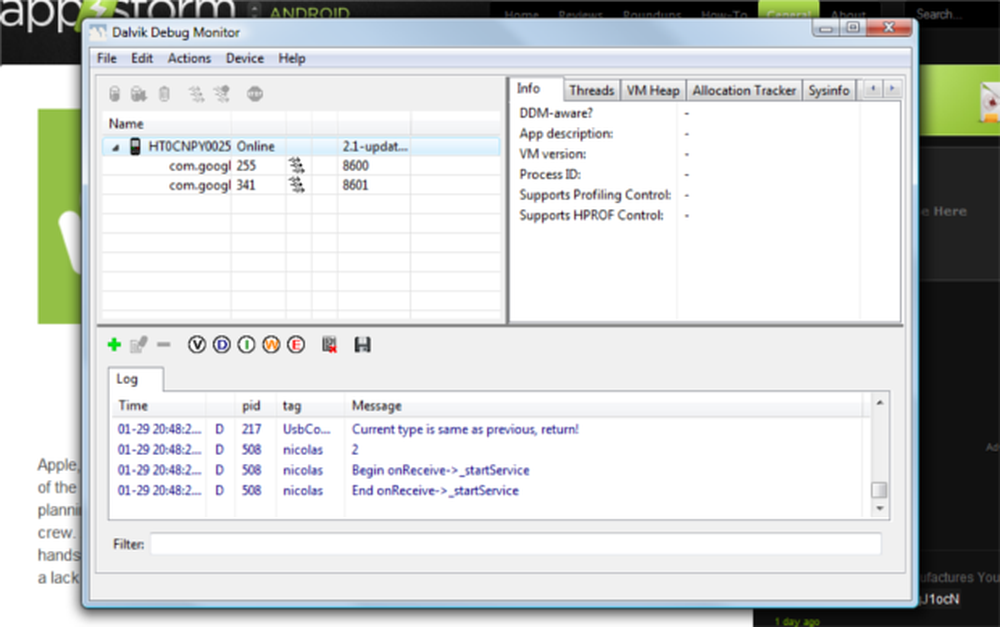
Android SDK feilsøkingsskjermen.
Alle tilkoblede enheter vises i panelet til venstre. Dobbeltklikk på enheten du vil ta skjermbildet fra. Pass på at den er "online" (USB-feilsøking slått på, på en levende enhet).
Hvis du har problemer med å bestemme hvilken av enhetene som er den du ønsker å fange, kan du enten se på navnet (hvis det er nyttig) eller filtrere dem med den betegnede firmwareversjonen. Når du finner ut det, vil du kanskje merke navnet eller firmwareversjonen for senere referanse.
Så gå til Enhet> Skjermopptak eller trykk Ctrl + S.
Trinn fem: Ta skjermbildet ditt!
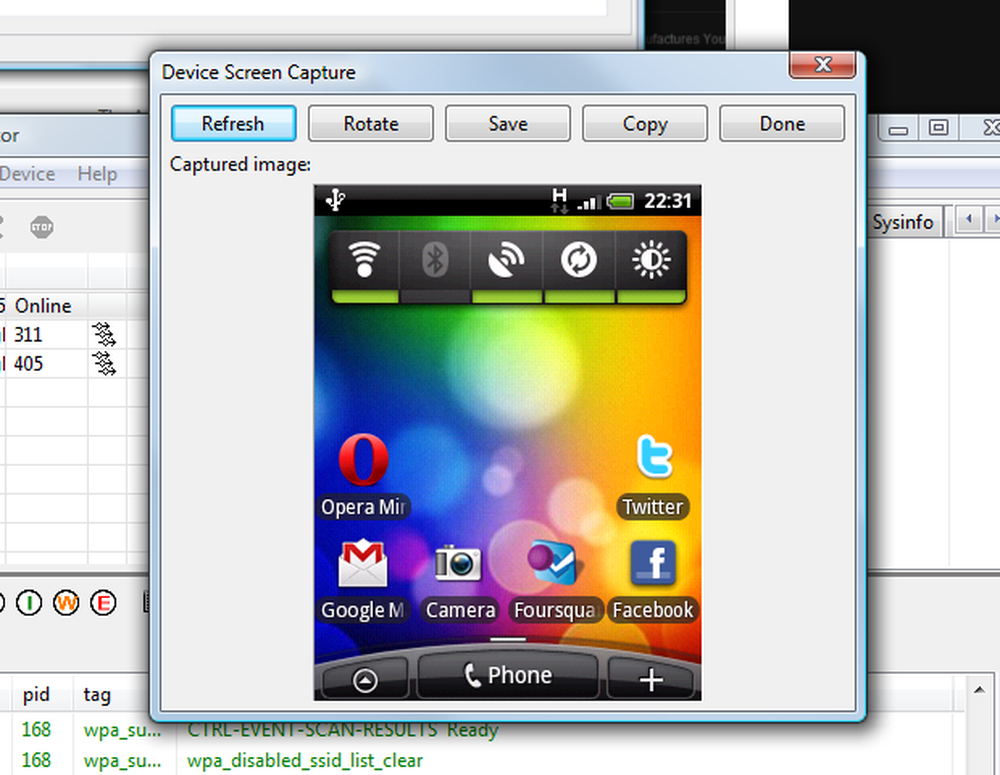
Skjermbildeverktøyet.
Nå bør du se enhetens skjerm. Dette er et statisk bilde, slik at du må trykke "Oppdater" for å oppdatere det tatt bildet. Du kan også velge å rotere bildet hvis det ikke er riktig orientering.
Deretter velger du å lagre det som et PNG-bilde, eller å kopiere det til utklippstavlen. Hold forfriskende til å ta så mange skjermbilder som du vil, og trykk deretter på "Ferdig" når du er ferdig. Deretter kan du gjerne lukke feilsøkingsmonitoren.
Når et skjermbilde er lagret, lagres det i hvilken skjermoppløsning enheten din kjører på (så vil trolig vises større på skjermen, da den gjør det i hånden) og er gitt en standard tittel på "enhet".
Alternatives
Hvis du ikke har lyst til å bruke Android SDK, er det en rekke apper tilgjengelig hvis du vil ta ruten for å rote. The £ 2.51 Skjermbilde Den appen er en løsning, en annen er ShootMe eller PicMe, som kan ta tak i skjermbilder via en ekstern nettleser.
Disse appene krever at du gjennomgår prosessen med røtter, noe som er en lignende prosess for jailbreaking på iPhone. Dette gjør det mulig å få "root" -tilgang til enhetens operativsystem. Siden Android-markedet er mye mer åpen, selv om dette er teknisk en "uautorisert" praksis, er det fortsatt mange apps tilgjengelig for å gjøre en slik oppgave på markedet. Bare søk etter noe som "skjermbilde".
Jeg har hørt rapporter om at enkelte telefoner kan ta et skjermbilde selv uten å være forankret, ved hjelp av en funksjon som fulgte med telefonen, eller en app som de som er over. Hvis din er en, vennligst gi oss beskjed om modellen i kommentarene!
Det konkluderer med hvordan vi tar på skjermdump på Android. Og du vet aldri, hvis du ender med å utvikle seg for plattformen, har du allerede installert SDK!




